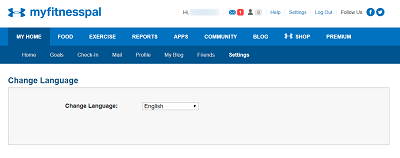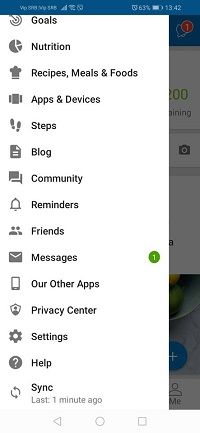MyFitnessPal ist eine großartige App, mit der Sie Kalorien zählen und Ihre gesundheitsbezogenen Ziele erreichen können, unabhängig davon, ob Sie abnehmen, das Gewicht halten oder ein paar Pfund zunehmen möchten. Es ermöglicht Ihnen, Ihre Fortschritte zu verfolgen und schlägt gesunde Wege vor, um Kalorien zu verbrauchen und köstliches Essen zuzubereiten.

Es gibt viele Möglichkeiten, diese App zu personalisieren, von der Auswahl eines Benutzernamens und eines Profilfotos bis hin zu dem, was Sie auf Ihrer Homepage sehen möchten. Sie können auch die Sprache der App ändern. Hier ist wie.
Wie macht man Screenshots auf Snapchat, ohne dass sie es wissen?
Ändern der App-Sprache
Wenn Sie die App herunterladen, erhalten Sie höchstwahrscheinlich die englische Version, wenn die Sprache Ihres Telefons Englisch ist. Wenn Sie Ihr Smartphone in einer anderen von MyFitnessPal unterstützten Sprache verwenden, wird die App in dieser Sprache installiert.
Wenn Sie die Sprache aus irgendeinem Grund ändern möchten, gibt es eine Möglichkeit, dies zu tun. Es stehen mehr als 15 Optionen zur Verfügung. Außer Englisch verwenden Sie Spanisch, Italienisch, Französisch, Deutsch, Portugiesisch (aus Brasilien), Niederländisch, Russisch, Dänisch, Schwedisch, Norwegisch, Japanisch, Koreanisch und zwei Versionen von Chinesisch.
Es ist immer noch nicht möglich, die Sprache in der App zu ändern. Daher müssen Sie dazu einen Browser verwenden. Es spielt keine Rolle, ob Sie ein iOS- oder ein Android-Gerät haben. Befolgen Sie einfach diese einfachen Schritte.
- Starten Sie Ihren Browser und rufen Sie die App auf offizielle Seite .
- Ins Konto einloggen.
- Klicken Sie auf Mein Zuhause, um zur Startseite zu navigieren.
- In der Leiste unten sehen Sie Einstellungen als Listenelement. Klicken Sie zum Öffnen.
- Sie sehen zwei Spalten. Die Kontoeinstellungen befinden sich links. Klicken Sie auf Sprache ändern.
- Wählen Sie die gewünschte Sprache aus dem Dropdown-Menü.
- Warten Sie, bis es eingerichtet ist.
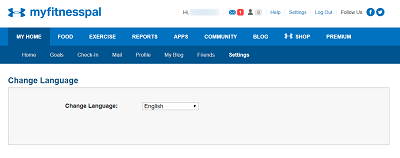
Die App folgt nicht automatisch, daher müssen Sie die Standardsprache des Telefons ändern. Leider ändert dies auch nicht die Sprache der App. Sie müssen sie daher neu installieren, nachdem Sie die Sprache geändert haben. Dieses Mal installiert das Telefon es in der neuen Sprache.
Wie ändere ich die Sprache auf meinem Telefon?
Hier erfahren Sie, wie Sie die Sprache Ihres Telefons ändern. Vergessen Sie nicht, die App zuerst zu entfernen, damit Sie sie später neu installieren können.
Wenn Sie ein Android-Smartphone haben, sollten Sie für die meisten dieser Geräte Folgendes tun:
- Einstellungen öffnen.
- Gehen Sie zum Abschnitt Sprache und Eingabe.
- Tippen Sie auf Sprache und Eingabe.
- Sie sehen die Tastaturoptionen sowie Sprache und Region. Tippen Sie auf Letzteres.
- Falls Ihre gewünschte Sprache noch nicht vorhanden ist, tippen Sie auf Sprache hinzufügen.
- Tippen Sie auf die Sprache, die Sie hinzufügen möchten, und tippen Sie zur Bestätigung auf Ändern.
Wenn Sie ein iOS-Benutzer sind, gehen Sie folgendermaßen vor:
- Suchen Sie auf Ihrem Startbildschirm nach Einstellungen und tippen Sie zum Öffnen auf.
- Wählen Sie Allgemein und suchen Sie nach der Option Sprache & Region.
- Wählen Sie beim Öffnen die erste Option - (Name Ihres Geräts) Sprache.
- Wählen Sie die gewünschte Sprache aus dem Menü.
- Tippen Sie auf Ändern in (Sprache), um Ihre Auswahl zu bestätigen.
Welche weiteren Änderungen kann ich vornehmen?
Obwohl Sie mit der App die Sprache nicht ändern können, können Sie viele andere Änderungen vornehmen. Sie können beispielsweise Ihre Größe, Ihr Geschlecht oder Ihr Geburtsdatum ändern, aber die App fordert Sie auf, diese Auswahl zu bestätigen. Dies liegt daran, dass jede Änderung die tägliche Kalorienaufnahme beeinflussen kann, die die App vorschlägt.
schalte das Kommentieren von Facebook-Posts aus
Um Ihr Profil und Ihre Informationen zu bearbeiten, müssen Sie:
- Starten Sie die MyFitnessPal-App auf Ihrem Telefon.
- Tippen Sie auf das Hamburger-Symbol in der oberen linken Ecke.
- Öffnen Sie den Abschnitt Einstellungen und tippen Sie auf Profil bearbeiten.
- Wählen Sie den Artikel aus, den Sie ändern möchten.
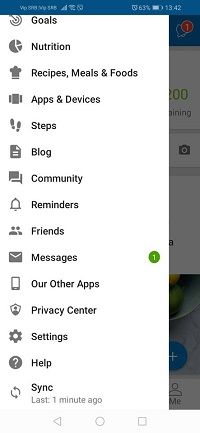
Beachten Sie, dass Sie zum Ändern Ihres Benutzernamens auch die Website verwenden müssen.
Ihr Fitness-Freund in jeder Sprache
Mit zunehmender Beliebtheit dieser App werden wahrscheinlich später neue Sprachen verfügbar sein. Wenn Ihre Muttersprache oder die gewünschte Sprache immer noch in der Liste fehlt, können Sie wahrscheinlich damit rechnen, sie dort früh genug zu sehen.
Obwohl Sie die Sprache in der App nicht ändern können, ist die gute Nachricht, dass die App in der Standardsprache Ihres Telefons installiert wird.
In welcher Sprache verwenden Sie MyFitnessPal? Lass es uns in den Kommentaren unten wissen!
So stoppen Sie die automatische Videowiedergabe in Firefox fire